اتصال اینترنت کامپیوتر به گوشی، اشتراک اینترنت با موبایل
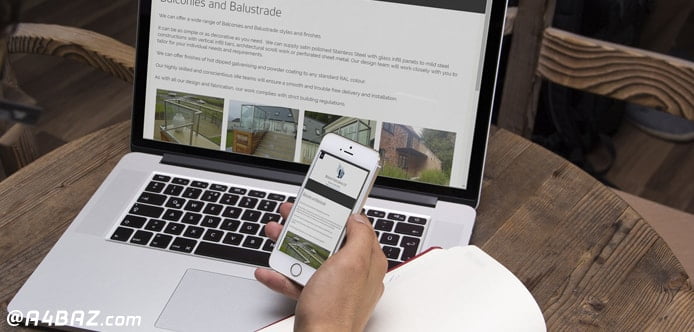
گاهی در حین انجام کارهای روزانه، نیاز داریم که از اینترنت گوشی و کامپیوتر به صورت همزمان استفاده کنیم. اما اگر بسته اینترنت همراه در دسترس نبود و یا آنتن اینترنت به درستی عمل نکرد چه کنیم؟ در اینجا قصد داریم نحوه اتصال اینترنت کامپیوتر به گوشی را مورد بررسی قرار دهیم. جالب است بدانید برای این کار به هیج نرم افزار خاصی نیاز نخواهید داشت.
این روزها با رشد روز افزون اینترنت و گسترش شبکههای مختلف و بسیار بزرگ تلفنهای همراه و همچنین پهنای باند روبرو هستیم که در این دوران تنها به کمک یک مودم کوچک و ارزان قیمت میتوان به اینترنت با سرعت بالا دست پیدا کرد. با همه این امکانات بسیاری از افراد هستند که ترجیح میدهند همچنان از شبکههای ADSL و یا شبکههای کابلی استفاده کنند و فیبرهای نوری را قبول ندارند.
این دسته از افراد بر این باورند که سرعت و پایداری شبکههای قدیمی مانند شبکههای کابلی بسیار بهتر و بیشتر از فیبر نوری و شبکههای موبایلی است. یکی از کارهایی که میتوان در این مورد انجام داد اشتراک گذاری اینترنت کامپیوتر با گوشی است که به این وسیله میتوان از همان اینترنت پرسرعتی که گفته شد، روی موبایلها نیز استفاده کرد. برای این کار نیاز به برنامه نرم افزاری خاصی نیست، فقط کافی است با چند تغییر کوچک در تنظیمات، به راحتی کار اشتراک گذاری اینترنت کامپیوتر با گوشی را انجام داد و گوشی موبایل را نیز وارد شبکه پرقدرت اینترنتی کرد. اگر بعد از روشهایی که در این بحث ذکر شد، قادر به اتصال اینترنت کامپیوتر به گوشی موبایل خود نبودید، پیشنهاد میکنیم از یک تعمیرکار کمک بگیرید.
اشتراک اینترنت بین کامپیوتر و موبایل با Mobile Hotspot
هات اسپات کلمهای است که هنگام استفاده از موبایل و همچنین اینترنت موبایل زیاد به گوش میخورد. کاربران میتوانند از طریق لپ تاپ، تلفن، وای فای و سایر وسایل قابل حمل به اینترنت متصل شوند و از آن استفاده کنند.
شیوه به اشتراک گذاری اینترنت کامپیوتر با گوشی موبایل بسیار آسان است. بیشتر گوشیهای موبایل از نوعی سیستم عامل استفاده میکنند که در بخش تنظیمات وای فای قرار دارد. در حالی که اگر از ADSL استفاده میکنید و قصد اشتراک گذاری اینترنت کامپیوتر با گوشی را داشته باشید باید این مسیر را که در ادامه بیان میشود را طی کنید.
جهت انجام هات اسپات در گجتهای ویندوز 10، اپلیکیشنهای بسیار متنوعی وجود دارد. با این حال شرکت مایکروسافت یک ابزار داخلی نیز در آخرین سیستم عامل خود قرار داده که به واسطه آن قابلیت هات اسپات موبایل و ویندوز 10 نیز وجود دارد و میتوان به راحتی کامپیوتر خود را به کمک هات اسپات به یک سیستم بیسیم تبدیل کرد و اینترنت را در سایر دستگاهها مانند گوشی موبایل در اختیار گرفت.
برای شروع کار ابتدا مطمئن شوید که لپ تاپ یا کامپیوتری که ویندوز شما در آن قرار دارد از طریق یک کابل بسیار مطمئن به اینترنت متصل شدهاست.
در مرحله بعد وارد تنظیمات اصلی سیستم عامل و سپس وارد منوی Network & Internet شوید. در پایین صفحهای که باز میشود به دنبال گزینهای با نام mobile hotspot باشید و روی گزینه Share my internet connection from و نوع کانکشنی که میخواهید اینترنت آن را از طریق وایرلس به اشتراک بگذارید تیک بزنید.
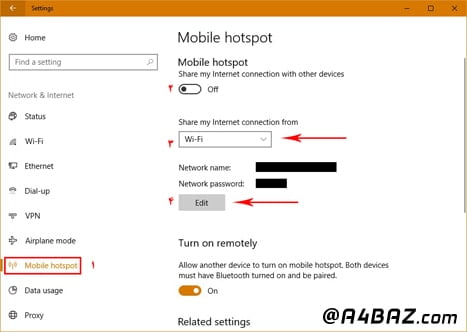
در صفحهای که پیش روی شما باز میشود نام کانکشن موردنظر خود را انتخاب کرده و در ادامه نام پسوورد موردنظرتان را وارد کنید. در نهایت با ذخیره کردن تغییرات از صفحه خارج شوید. اینترنتی که از این طریق به اشتراک گذاشته میشود برای اتصال 8 دستگاه موبایل به صورت هم زمان است.
بیشتر کارتهای شبکه در کامپیوترها توانایی این را دارند که اینترنت دریافتی را به کمک اتصالات بیسیم به اشتراک بگذارند و این اینترنت را برای بقیه کاربران قابل استفاده کنند. برای اشتراک گذاری اینترنت کامپیوتر با گوشی در نظر داشته باشید که نرم افزارهای متفاوت تنها نقش یک روتر مجازی را ایفا میکنند تا کامپیوتر قادر باشد اشتراک گذاری را آسانتر انجام دهد.
انتقال اینترنت از کامپیوتر به موبایل با Ad-Hoc
برای اشتراک گذاری اینترنت کامپیوتر با گوشی موبایل به روش گرافیکی Ad-Hoc، ابتدا باید روی منوی استارت کلیک کنید و وارد کنترل پنل شده و گزینه Network and Sharing Center را انتخاب کنید. سپس گزینه Set up a new connection or network را انتخاب کنید. زمانی که پنجره جدید باز شد به قسمت پایین صفحه بروید. در آن جا گزینههای با نام Set up a wireless ad hoc (computer-to-computer) network مشاهده میکنید.
یک مرتبه روی آن کلیک کرده و دکمه Next را بزنید. در پنجرههایی که بعد از این باز میشود مشاهده میکنید که شبکه وایرلس چه توضیحاتی دارد. مهمترین نکته در این قسمت این است که هر دستگاهی که از شبکه وایرلس Ad-Hoc استفاده میکند باید در فاصلهای حدود 9 متر از یکدیگر قرار گرفته باشند.

پارامتر مهم بعدی که باید به دقت مورد توجه قرار گیرد این است که اگر یک کانکشن وایرلس Ad-Hoc بسازید، هر کانکشن دیگری که روی کامپیوتر خود داشته باشید حذف خواهد شد. به این صورت اگر به صورت وایرلس به یک شبکه متصل شدهاید آن شبکه را با دیگر شبکههای وایرلس به اشتراک بگذارید.
با فشردن دکمه Next پنجرهای با نام شبکه انتخابی شما باز میشود. توصیه میشود سیستم امنیتی یا همان Security type را فعال کرده و گزینه WPA2-Personal را استفاده کنید. این سیستم بهترین امنیتی است که میتواند با کانکشن Ad-Hoc داشته باشید. در صورتی که در آینده قصد دارید یک شبکه وایرلس دیگر از نوع Ad-Hoc راه اندازی کنید گزینه save this network را تیک بزنید و در نهایت دکمه next را فشار دهید.
به این ترتیب شما یک شبکه وایرلس Ad-Hoc را به درستی راه اندازی کردید و میتوانید در اشتراک گذاری اینترنت کامپیوتر با گوشی دست به کار شوید. در این وضعیت مشکلات زیادی به چشم نمیخورد فقط ممکن است افرادی که از ویندوز 7 یا ویندوزهای قدیمیتر از آن استفاده میکنند دچار برخی از مشکلات جهت یافتن تنظیمات پیکربندی دستگاههای غیر ویندوز برای اتصال به آن شوند. گاهی اوقات نیز نیاز است دستگاه با نوع سیستم امنیتی و رمزنگاری که در آن تنظیم شدهاست برای استفاده از شبکه وایرلس دچار اختلالاتی شود.
گاهی این مسئله مربوط به فایروال روی کامپیوتر است که مانع اتصال دیگر دستگاهها به سرور اصلی میشود. برای رفع این مشکل نیز میتوان با کمک یک IP استاتیک به دستگاههایی که به شبکه وایرلس متصل هستند آن را طرف کرد. ولی به صورت کلی در اشتراک گذاری اینترنت کامپیوتر با گوشی بهتر است که از ویندوزهایی بالاتر از ویندز 7 یعنی ویندوز 8 به بالا استفاده کرد تا این گونه مشکلات نیز به راحتی برطرف شوند.
اتصال اینترنت کامپیوتر به گوشی به روش دستورات Ad-Hoc
در روش اشتراک گذاری اینترنت کامپیوتر با گوشی به کمک Ad-Hoc روش دیگری نیز وجود دارد که به کمک تایپ دستورات انجام میشود. از خط فرمان یا همانCommand Line این کار را انجام میدهیم.
همان طور که میدانید در ویندوز از طریق این روش بسیاری از کارها را میتوان انجام داد که بسیار هم مفید است. برای انجام این کار باید Command Prompt را باز کنید. سریعترین راه دستیابی به Command Prompt این است که از منوی استارت در قسمت جستجو عبارت CMD را تایپ و جستجو کنید. زمانی که وارد Command Prompt مقداردهی اولیه حالت شبکه میزبان را با کمک این دستور مشخص کنید :
netsh wlan set hostednetwork mode=allow ssid=YourSSID key=YourPassword keyusage=persistent
پس از این که دستور فوق را تایپ کردید در قسمت YourSSID، نام انتخابی خود برای شبکه وایرلس را تایپ کرده و رمزگذاری را انجام دهید. در مرحله بعد شبکه را روشن کرده و این دستور را تایپ کنید:
netsh wlan start hostednetwork
در مرحله بعدی شبکه را بسته و این دستور را وارد کنید :
netsh wlan stop hostednetwork
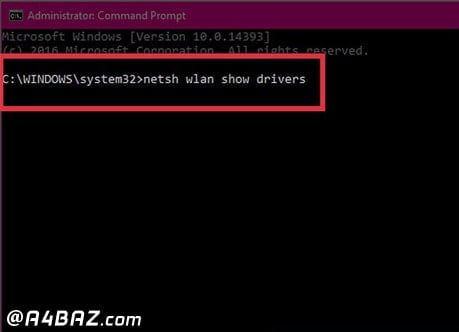
در صورتی که قصد داشته باشید برای این کار یک batch بسازید، میتوانید Notepad را باز کرده و کدی که در ادامه آمده را در آن نگه دارید و مجدد نام شبکه انتخابی و رمز موردنظرتان را جایگزین کنید:
@echo off
CLS
:MENU
ECHO.
ECHO…………………………………………
ECHO.
ECHO Press 1, 2, or 3 to select your task, or 4 to Exit.
ECHO…………………………………………
ECHO.
ECHO 1 – Set Wifi Sharing Attributes
ECHO 2 – Start WiFi Sharing
ECHO 3 – Stop WiFi Sharing
ECHO 4 – Exit
ECHO.
SET /P M=Type 1, 2, 3, or 4, then press ENTER:
IF %M%==1 GOTO SET
IF %M%==2 GOTO START
IF %M%==3 GOTO STOP
IF %M%==4 GOTO EOF
:SET
netsh wlan set hostednetwork mode=allow ssid=YourSSID key=YourPassword keyusage=persistent
GOTO MENU
:START
netsh wlan start hostednetwork
GOTO MENU
:STOP
netsh wlan stop hostednetwork
GOTO MENU
فایلی که آماده کردید را روی دسکتاپ با نام AdHocNetwork.batch ذخیره کنید. این فایل پسوندی txt خواهد داشت. اکنون هر زمان که قصد داشته باشید یک شبکه Ad-Hoc بسازید تمامی کارها انجام شده و کافی است که batch file را که روی دسکتاپ دارید را اجرا کنید. این روش مانند روش گرافیکی است و برای راه اندازی یک اتصال کوتاه و موقت دستگاهها بسیار عالی و مناسب است.
استفاده از نرم افزار اتصال اینترنت کامپیوتر به گوشی اندروید؛ اتصال اینترنت کامپیوتر به گوشی با USB
نرم افزارهای بسیاری برای اشتراک گذاری اینترنت کامپیوتر با گوشی وجود دارد که میتوان از آنها استفاده کرد. نرم افزارهایی مانندVirtual WiFi Router ، VirtualRouter، WiFi Hotspot Creator،Thinix ، Connectify Hot Spot PRO هستند که میتوان بعد از دانلود آنها، به راحتی این کار را انجام داد. یکی از بهترین نرم افزارها در این زمینه، Connectify HotSpot Pro است که میتوان به کمک آن یک روتر مجازی داشت.
نرم افزار Connectify HotSpot Pro بهترین اپلیکیشنی است که برای اشتراک گذاری اینترنت کامپیوتر با گوشی میتوان مورد استفاده قرار داد. این نرم افزار بدون نقص است و روی کامپیوترهای مختلف با ویندوزهای متفاوت و همچنین انواع تبلتهای اندروید و آیفون و آی پد و حتی گوشیهای بلک بری مورد استفاده قرار میگیرد. این نرم افزار در عین حال که بسیار ساده است، اما هزینه بالاتری را در بر میگیرد ولی اختیارات بسیار گستردهتری را در اختیار کاربران قرار میدهد.
یکی از روشهای اتصال اینترنت کامپیوتر به گوشی، استفاده از نرم افزار Reverse tethering است. با استفاده از این نرم افزار قادر هستید اینترنت کامپیوتر خود را در اختیار تبلت و گوشیهای اندرویدی قرار دهید. لازم به ذکر است که استفاده از این روش، فقط روی گوشیهای روت شده امکانپذیر است.
برای این کار باید ابتدا این نرم افزار را دانلود کرده و روی کامپیوتر از حالت زیپ یا فشرده خارج کنید. حال به سراغ گوشی موبایل خود رفته و قابلیت USB Debugging را روی آن فعال کنید.
برای این کار باید به قسمت Application در گوشی رفته و از قسمت Development، تیک گزینه USB Debugging را فعال کنید.
به سراغ نرم افزار Reverse tethering روی کامپیوتر خود رفته و فایل AndroidTool.exe را نصب کنید. سپس با استفاده از کابل USB، کامپیوتر و گوشی را به یکدیگر متصل کرده و در پنجره Android USB Tunnel، روی Refresh Devices کلیک کنید.
از لیست سمت راست دستگاهها، گزینه Domain Name Server (DNS) را انتخاب و روی دکمه Show Android Interface کلیک کنید تا نرم افزارهای موردنیاز روی گوشی و یا تبلت اندرویدی شما نصب شوند.
سپس روی دکمه Connect در پنجره Android USB Tunnel در کامپیوتر کلیک کرده تا اتصال برقرار شود.
نرم افزار اتصال اینترنت کامپیوتر به گوشی آیفون
متاسفانه امکان اتصال اینترنت کامپیوتر به گوشی آیفون وجود ندارد و کاربران آیفون قادر به انجام این کار نیستند.
آموزش اتصال اینترنت کامپیوتر به موبایل با کابل USB بدون روت
گفتیم که برای اتصال اینترنت کامپیوتر به گوشی با کابل USB، باید گوشی را روت کنید. اما در اینجا بدون اینکه گوشی را روت کنید، میتوانید اینترنت کامپیوتر را در اختیار گوشی موبایل قرار دهید.
برای این کار فقط کافیست ابتدا گوشی موبایل را به کابل USB به کامپیوتر متصل کرده و حالت اتصال گوشی را در وضعیت pc suite قرار دهید.
در گوشی موبایل خود از مسیر Setting، گزینه more و سپس tethering & portable wifi Hotspot را انتخاب کنید. در این قسمت باید USB tethering را فعال کنید.
با این روش، اینترنت ویندوز شما به صورت خودکار به گوشی وصل میشود.




درود بسیار عالی ممنونم برای راهنمایی بسیار عالی تان خیلی خیلی سپاسگذارم دنبال راهی برای اتصال ایفون بودم که متوجه شدم وجود نداره
درود بر شما
هادی عزیز،
از اینکه مقاله به شما کمک کرد خوشحالیم.
سلام میشود که طریقه وصل نمودن کمپیوتر دسکتاپ را به تلفن کمی واضح تر بیان کنید که چطور می توانیم از کمپیوتر دسکتاپ به تلفن همراه خود وای فای یا هات اسپات بدهیم؟
درود بر شما
کاربر عزیز،
برای اینکه دسکتاپ اینترنت بدهد:
1. کامپیوتر به اینترنت وصل باشد.
2. Settings → Network & Internet → Mobile Hotspot → فعال کنید.
3. اسم شبکه و رمز انتخاب کنید.
4. گوشی با همان وایفای به دسکتاپ وصل شود.
سلام خسته نباشی من تو شبکه اینترنت دارم ولی به وای فای نمیتونم نت بدم چیکارکنم؟؟؟؟
با سلام
علی عزیز، لطفاً مشکل خود را واضح تر بیان کنید.
بادرود به شما چطور می توانم توسط،موبایل ازاینترنت خانه دربیرون استفاده نمایم)منظوردرمسافت حدود ۵کیلومتر(
با سلام
کریم عزیز، چنین امکانی وجود ندارد.
با درود فراوان و سپاس از پاسخگو بودن و وبلاگ خوب شما
من تمام مراحل را با استفاده از usb انجام دادم ولی گوشی من به اینترنت وصل نمی شود. آیا لازم است در لپ تاپ هم تنظیماتی انجام شود؟
با سلام
مسعود عزیز، دقت کنید که حتما گوشی بعد از اتصال usb در حالت pc suite قرار بگیرد
سلام وقت بخیر خسته نباشید. م از روش آخر یعنی کابل USB استفاده کردم بدون روت. و بخش tethering USB رو هم زدن،ولی باز وصل نشد. البته وای فای ما مک شده ست به خاطر همین این کار رو ميکنم. لطفا راهنمایی ام کنید
با سلام
کاربر عزیز، دقت کنید که حتما گوشی بعد از اتصال usb در حالت pc suite قرار بگیرد
سلام موبايل سامسونگ كه Pc suite نداره
با سلام
نرم افزار PC Studio یا PC Suite را میتوانید از فروشگاه دانلود کنید.
باسلام حضورجوانان عزیزومتخصصان برجسته کشورمان،بنده ۶۳ ساله تبلت لنووی A5500-HV باورژن ۴.۴.۲ دارم که تنهابوسیله آن دوران پیرانه سری راانجام مسابقات مختلف درجهان سپری میکنم ،اماچندیست برغم اینکه برنامه به روزرسانی ارسال میگرددامادرمیانه راه ناگهان ارورداده ومتوقف میشوداکنون درحال کندشدن است وکروم هم اندرویدش راحمایت نمیکند! روزی خواستم برنامه بانکدارب رانصب کنم پیام دادکه گوشی شماروت است وبرای نصب برنامه بایدآنروت شود،تقاضادارم باتوجه بشرایط خطیراقتصادی ،درصورت امکان راهنمایی لازم مرحمت فرمایید.گفتنی است که تاکنون نتوانسته ام که به وایرلس هم متصل کنم.ارادتمندشما.منوچهر
باسلام
منوچهر عزیز، برای آنروت گوشی خود میتوانید از اپلیکیشن SuperSU و یا Universal Unroot استفاده کنید. در صورتی که مشکل رفع نشد لازم است اقدام به نصب رام اصلی گوشی کنید. اگر مشکل رفع نشد، شما میتوانید درخواست تعمیر موبایل در محل خود را در سایت آچارباز و یا با شماره ۰۲۱۵۴۵۹۱۶۱۶ثبت کنید تا همکاران ما مشکل را بررسی و حل کنند.
چطور میتوانیم از دیسکتاپ وای فای بگیریم آیا راهی وجود دارد یا خیر؟
ممنون
باسلام
جلیل عزیز، بله این امکان وجود دارد و برای اینکار لازم است یک شبکه wireless ad hoc (computer-to-computer) جدید در قسمت Network and Sharing Center بسازید:
در نهایت انتخاب Internet Connection Sharing امکان پذیر است.
برای اینکار:
Network and Sharing Center را جستجو و انتخاب کنید
در صفحه اقدام به انتخاب Change your networking settings کنید
گزینه Set up a new connection or network را بزنید
Set up a wireless ad hoc (computer-to-computer) network را در صفحه جدید انتخاب کنید.
و سپس Next را بزنید.
سپس گزینه Save this network و Next را بزنید.
پس از بستن صفحه دوباره به Network and Sharing Center رفته و Change adapter settings را انتخاب کنید
کانکشن ad hoc که ساختید را انتخاب کنید.
روی گزینه adaptor راست کلیک و گزینه Properties را بزنید
وارد تب Sharing شده و دو گزینه موجود را انتخاب کنید.
سلام
لپ تاپ من قدیمیه.وارد تنظیمات نت میشم گزینه “موبایل هات اسپات ” نداره.چیکار کنم؟با کابل هم نفهمیدم حالت pc suit یعنی چی
باسلام
دوست عزیز با شماره پشتیبانی ۰۲۱۵۴۵۹۱۶۰۰ تماس بگیرید تا همکاران ما شما را راهنمایی کنند.
سلام گوشی من آیفون هست با هیچ یک از روش هاییی که بالا گفتید نمی تونم اینترنت کامپیوتر را به گوشی آیفون وصل کنم؟
با سلام
دوست عزیز پیشنهاد میکنیم گوشی خود را به یک کارشناس ماهر نشان دهید. شما میتوانید درخواست تعمیر گوشی در محل خود را در سامانه آچارباز با شماره ۰۲۱۵۴۵۹۱۶۱۶ ثبت کنید تا همکاران ما مشکل را بررسی و حل کنند.
سلام – آموزش اتصال اینترنت کامپیوتر به موبایل با کابل USB بدون روت را لطفاً دقیق تر بفرمائید – گوشی y520 دارم . حالت اتصال گوشی را در وضعیت pc suite قرار دهید یعنی چی ؟
باسلام
دوست عزیز لطفا با شماره پشتیبانی ۰۲۱۵۴۵۹۱۶۰۰ تماس بگیرید تا همکاران ما شما را راهنمایی کنند
سلام بخشید من اولین بار که وای فای گوشی خود را روشن کردم چون اسم شبکه رو نمیدونستم زدم فراموش کردن شبکه اسم شبکمون رو هم نمیدونم چیه لطفا راهنماییم کنید چون نمیدونم چجوری وصل بشم وای فای رو هم که روشن میکنم اسم شبکه رو نمیاره
با سلام
اسم شبکه را از دیگر دستگاههایی که در خانه دارید بردارید. در غیراینصورت، مودم را ریست کنید.
باسلام چگونه میشود اینترنت کامپیوتر را به تلفن همراه متصل کرد (مودم فاقد وایفای میباشد )
مودم —>کامپیوتر—->تلفن همراه
با سلام
لطفا مطلب بالا را با دقت مطالعه کنید.
سلام راهی برای اتصال اینترنت کامپیوتر به ایفون از طریق کابل وجود داره
با سلام
شما قادر هستید اینترنت موبایل را به کامپیوتر منتقل کنید، اما امکان استفاده از اینترنت کامپیوتر برای آیفون نیست.
اقا من دنبال اینم که چه راهی هست یا اصلا راهی هست که بشه اینترنت موبایل رو به مودم بدم و مودم اینترنت رو پخش کنه تا بتونم تنظیمات دلخواهی بدم در مودم و بعلاوه سیگنال قویتر ممنون میشم جواب بدین
سلام
بستگی به این دارد که مودم چنین قابلیتی را ساپورت کند یا خیر
ازکجا بدانم که قابلیت دارد یا خیر
سلام
مدل مودم خود را در اینترنت سرچ کرده و اطلاعات مورد نیاز را بخوانید.
بینهایت ممنون بابت آموزش ساده و در عین حال کاربردی و مفیدتون.
سلام
خوشحالیم که این مقاله برای شما مفید بوده است. شما میتوانید مقاله راهکارهایی برای اتصال بیسیم دو رایانه را هم بخوانید.